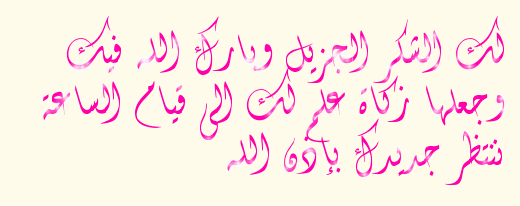Nooralj
زيزوومى مبدع
غير متصل
من فضلك قم بتحديث الصفحة لمشاهدة المحتوى المخفي


تصفح ملفات لينكس من الويندوز مع امكانية النسخ واللصق
ومن خلال برنامج
Linux Reader


اثناء استخدام احد توزيعات لينكس مثل أوبونتو, منت, فيدوار .. يمكنك بسهولة الوصول إلى نظام الملفات NTFS للويندوز. لكن عند استخدام الويندوز فلا يمكنك تصفح ملفات Ext3/Ext4 لنظام لينكس, ولايمكنك حتى مشاهدة البارتيشن(التقسيم) الذي تبث عليه نظام لينكس .
الحل هنا هو الاعتماد على برنامج Linux Readerالذي سيمكنك من الولوج الى بارتشين نظام لينكس وتصفح جميع الملفات وانت داخل الويندوز. هذا البرنامج يعمل بكفائة عالية حيث تستطيع نسخ ولصق اي ملف من ملفات لينكس Ext3/Ext4 الى الويندوز. وتفيدك أيضاً في حال نسيت كلمة المرور للينكس ولم تستطع الدخول الى ملفاتك .

هذا البرنامج يلعب دور الجسر بين ويندوز الخاص بك
ونظم ملف Ext2 / Ext3 / Ext4 / HFS
واستعادة ReiserFS
وهناك عدد من مزايا واضحة للبرنامج فهو قارئ لينكس
يضمن أن تدخل في نظام الملفات ولن يؤثر على عمل لينكس
يتيح لك فرصة لاستخدام مستكشف Windows مشترك لاستخراج البيانات
إمكانية الوصول الآمن والسريع إلى أنظمة الملفات
ومن الممكن الوصول إلى أي ملف على الاطلاق على قرص لينكس من الويندوز
ويمكن للبرنامج إنشاء وفتح أقراص لينكس وماك مع إمكانية نسخها والتعديل عليها .

الخطوة الأولى :
حمل أولاً Linux Reader ..
ثم سطبه على حاسوبك بالطريقة التقليدية ..




بعد تحميل البرنامج سيقوم بالبحث عن الأقراص المتوفرة في جهازك ..

الخطوة التالية : نأتي لعرض الملفات التي بداخل النظام

التقسيم المشار اليه بـ “/” هو تقسم لينكس بالتحديد الـ root
الآن يمكنك الدخول الى تقسيم لينيكس ..
يأتي البرنامج بميزة عرض ملفات الصور بداخله . بالاضافة الى عرض ملفات كالوورد و الاكسل

لنسخ الملفات من تقسيم لينكس الى تقسيم ويندوز .. اختر الملف الذي تريد نسخه ثم انقر عليه بالزر الايمن للفأرة واضغط على save او من قائمة الادوات العلوية .
عند اختيارك للملف الذي تريد نسخه للويندوز واختيار مكان الحفظ .. سيقوم البرنامج بوضع الملف في مجلد الاخراج الذي اخترته (مثال : سطح المكتب)



يمكنك اختيار الملف الذي تريد بالتحديد عليه عند الحفظ .





هنا تعرض الملفات بعد الانتهاء من التحميل ..

كما لاحظتم تمكنا من تصفح ملفات لينكس بسهولة ونسخ الملفات وحفظها في ويندوز عن طريق برنامج Linux Reader
للإشارة فقط البرنامج ايضاً يعطيك امكانية عمل نسخ احتياطة كاملة لتوزيعة اللينكس ..
لعمل ذلك اختر التقسيمة الرئيسية لتوزيعة لينكس ثم انقر بالزر الايمن فوقها
واختر Create Image ثم احفظ النسخة الاحتياطية في المكان الذي تريده .

19 MB للإصدار الأحدث ..
البرنامج مجاني ..

Windows , XP

من الموقع الخاص به على هذا الرابط تحميل مباشر ودون أية مشاكل ..
Linux Reader

=====
نظراً لتميز الموضوع والفائدة التي يقدمها ,تم تحويله إلى كتاب إلكتروني يمكنكم تحميله من الرابط التالي :
http://books.zyzoom.net/book/253406
=====

التعديل الأخير بواسطة المشرف: